2025-01-29 12:41:03来源:hsysdianji 编辑:佚名
在当今数字化时代,文档处理与打印需求依然不可或缺。扫描全能王作为一款功能强大的文档扫描应用程序,不仅可以帮助用户轻松扫描文档,还能实现文档的无线打印。本文将详细介绍如何将扫描全能王连接到打印机,以便用户能够高效地完成文档打印任务。
首先,确保打印机已正确连接到与移动设备(如手机或平板电脑)相同的wi-fi网络。这是连接扫描全能王与打印机的关键步骤。如果打印机未连接到网络,或者与移动设备不在同一网络下,将无法顺利进行连接和打印。
1. 打开扫描全能王应用:
启动扫描全能王应用程序,确保它已更新到最新版本,以确保所有功能正常可用。
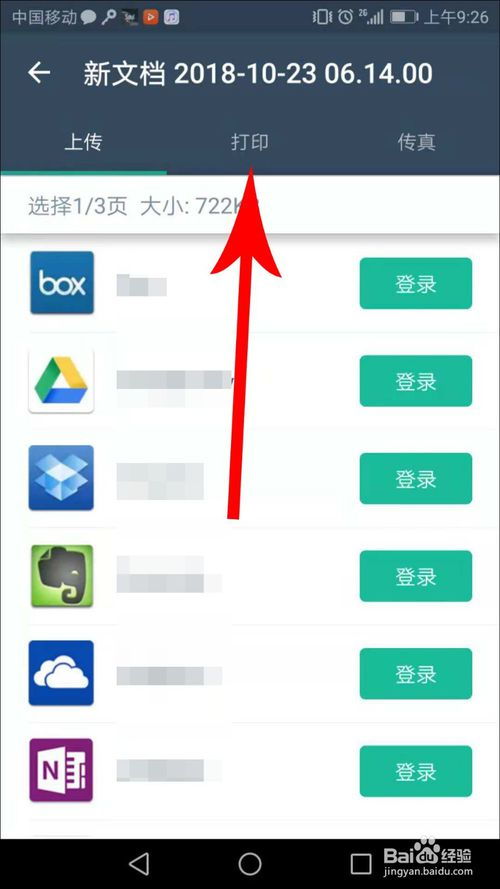
2. 进入打印机设置:
在扫描全能王的主界面,点击底部导航栏中的“我的”选项。然后,在下拉菜单中选择“我的打印机”选项。
3. 搜索并连接打印机:
在打印机设置界面,应用程序将自动搜索同一网络下的打印机。用户只需在列表中选择要连接的打印机即可。如果打印机未在列表中显示,请确保打印机已打开并正确连接到网络。
1. 选择文档:
在扫描全能王中,打开“我的文档”页面,通过右上方的“多选”按钮选择或直接进入想要打印的文档。
2. 调整打印选项:
在选择文档后,进入打印设置界面。在这里,用户可以调整打印选项,如纸张尺寸、打印方向、份数等。确保这些设置符合打印需求。
3. 开始打印:
完成打印设置后,点击“打印”按钮。扫描全能王将发送文档到所选打印机,打印过程将自动开始。
1. 网络连接:
确保移动设备与打印机连接到相同的wi-fi网络。如果网络不稳定或连接中断,可能导致打印失败。
2. 打印机状态:
在连接打印机之前,确保打印机已打开并处于就绪状态。如果打印机出现故障或错误提示,请先解决这些问题再进行连接。
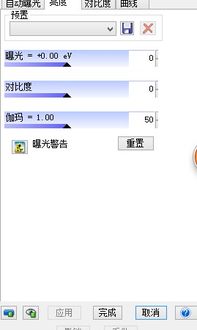
3. 软件版本:
确保扫描全能王应用程序已更新到最新版本,以获得最佳性能和功能支持。
4. 打印限制:
某些高级打印功能可能无法通过扫描全能王访问。如果遇到限制或问题,请参考打印机的用户手册或联系打印机制造商获取支持。
通过以上步骤,用户可以轻松地将扫描全能王连接到打印机,实现文档的无线打印。扫描全能王不仅提供了便捷的扫描功能,还通过无线打印功能进一步提升了文档处理的效率。无论是家庭用户还是办公人员,都能从中受益。